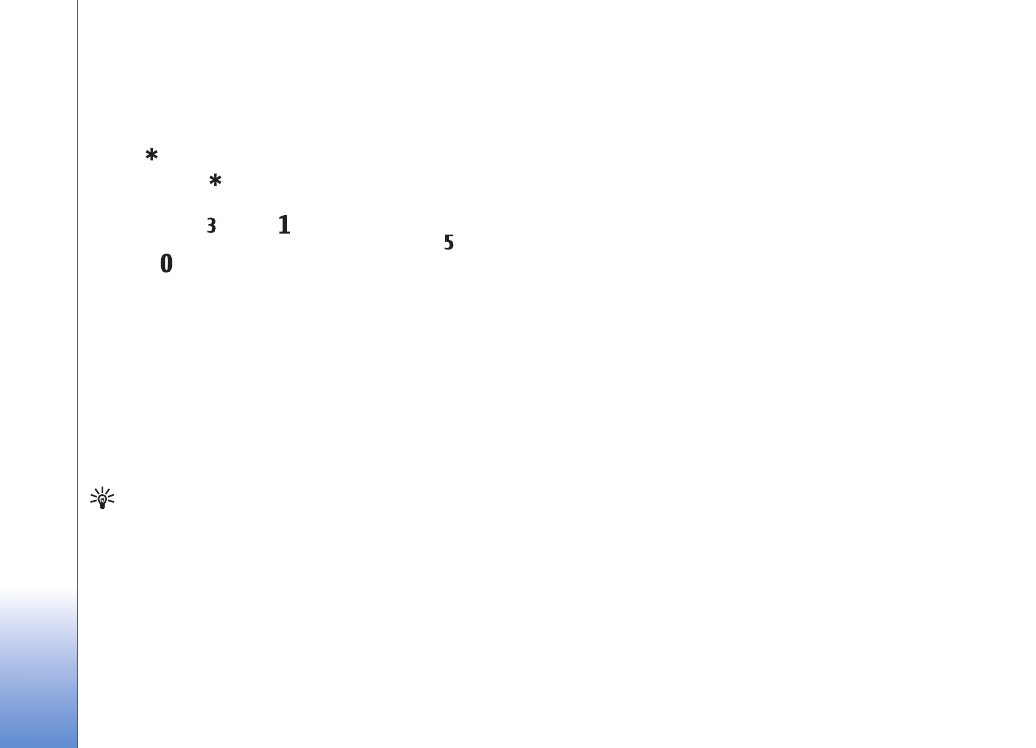
Klippe videoklipp
Du kan klippe videoklippet, og legge inn start- og
sluttmarkører for å utelate visse deler fra videoklippet.
Velg
Valg
>
Rediger
>
Klipp ut
i mappen
Bilder og video
.
Hvis du vil spille av det valgte videoklippet fra
begynnelsen, velger du
Valg
>
Spill av
.
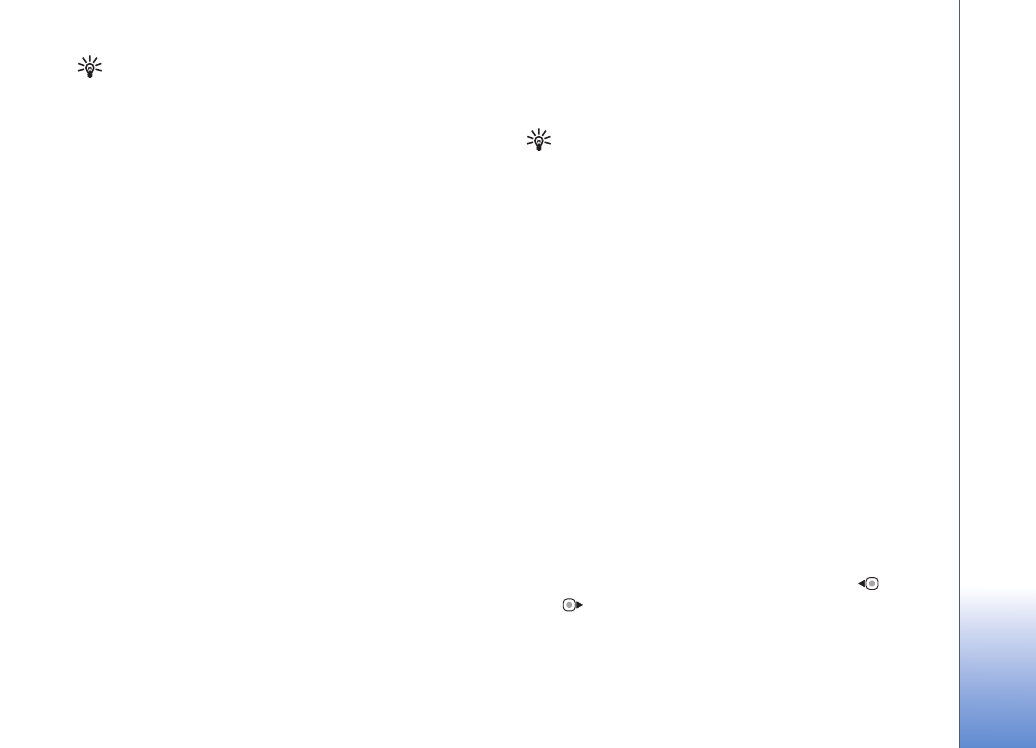
Galleri
33
Tips! Trykk på redigeringstasten hvis du vil ta et
øyeblikksbilde av et videoklipp.
Hvis du vil velge hvilke deler av videoklippet som skal være
med i det egendefinerte videoklippet, og definere start- og
sluttpunkter for dem, blar du til ønsket punkt i videoklippet
og velger
Valg
>
Startpunkt
eller
Slutt
. Hvis du vil
redigere start- eller sluttpunktet for den valgte delen, blar
du til ønsket markør og trykker på blatasten. Du kan
deretter flytte den valgte markøren fremover eller bakover
på tidslinjen.
Hvis du vil fjerne alle markørene, velger du
Valg
>
Fjern
>
Alle merker
.
Du forhåndsviser videoklippet ved å velge
Valg
>
Spill av
merket del
. Du beveger deg langs tidslinjen ved å bla til
venstre eller høyre.
Trykk på
Pause
for å stoppe avspillingen av videoklippet.
Du fortsetter avspillingen av klippet ved å velge
Valg
>
Spill av
. Trykk på
Tilbake
for å gå tilbake til visningen for
klipping av video.
Trykk på
Utført
for å lagre endringene og gå tilbake til
Galleri
.